【文泰刻绘2020破解版下载】文泰刻绘2020免安装版 中文破解版(百度网盘)
软件介绍
文泰刻绘2020破解版是一款非常优秀的电脑刻绘软件,用户在上面可以进行轻松简单的编辑、图像处理、色彩处理、表格编排等,内置了丰富的样板,不懂的小白用户直接套用更改即可,稍加操作即可变成自己的原创作品。

软件特色
1、文泰刻绘2020破解版有着Word风格操作界面,易上手
2、吸收了FreeHand、PageMaker、Coreldraw等优秀软件的优点
3、文泰刻绘2020破解版增加了键盘功能、全自动(傻瓜型)操作
4、图形库丰富多彩、量大面广
5、除随本软件系统光碟配置的图库,又增加了千年图库光碟
6、极大地增加了用户选择应用的可能范围和方便灵活性,节省时间、提高效益
文泰刻绘2020破解版怎么导入图片
方法一:
1、首先把图片转换为BMP格式,可以用WINDOWS自带的图画程序另存就可以了。
2、打开文泰刻绘软件,文件菜单,选择输入,选择格式BMP文件,再选中你要输入的图片就OK了。
如果你要将图片用刻绘机刻出来,那么请一定要把图片转换成黑白两色的,那样快多了!
方法二:
由于方法一对于文件格式上的要求,部分图片无法成功导入,故此小编为你分享了适用于更多图片格式的方法二,此方法需要使用CorelDRAW软件,请提前下载安装好,示例使用X4软件,若你使用的CorelDRAW软件不行,请更换更高版本。
1、CDR新建一空白文件,尺寸设置为1000*1000mm、
2、导入原图片文件,双击导入,保证图片以原尺寸导入。
3、左键单击图片。选择 位图-轮廓描摹-高质量图像。(如果位图过大,点击缩小位图)。
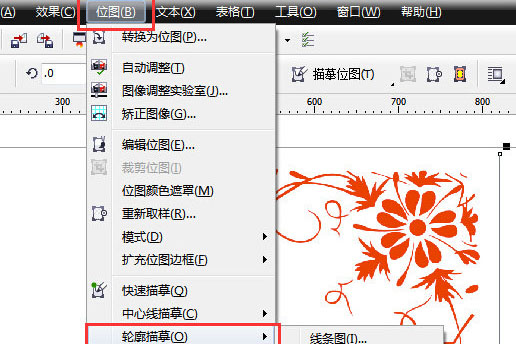
4、点击【确定】完成转换。
5、转换完成后,图片会有原图片重合,用挑选工具使两层图片分离即可,删除原图片,若不知道哪一个是原图片,把图片放大,有马骞克边缘的即为原图删除。(图红边框为转换成的图)
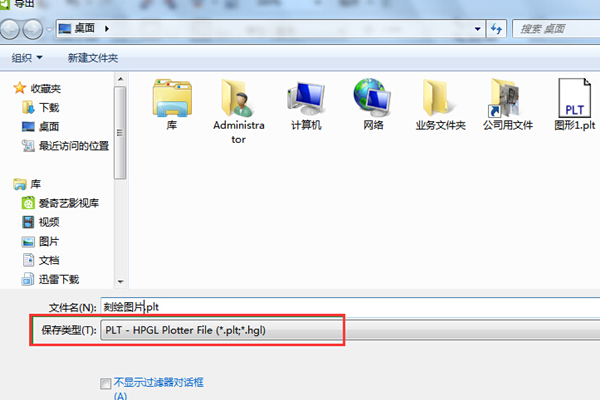
6、点击文件-导出,文件类型选择为 *PLT 文件,命名保存。
7、打开文泰刻绘软件,点击文件-读入(一定要为读入,不能用打开)。文件类型选择 *PLT,文件选为刚coreldraw导出的PLT文件。
8、打开后调整大小,剩下的和平常用刻字机一样即可输出打印了。有时候转换太小的地方可能转换不了,请大家注意。一般情况下都没有问题。
安装方法
1、在知识兔下载文泰刻绘2020破解版安装包
2、使用压缩软件进行解压(推荐使用winrar)
3、点击exe文件开始安装
下载仅供下载体验和测试学习,不得商用和正当使用。
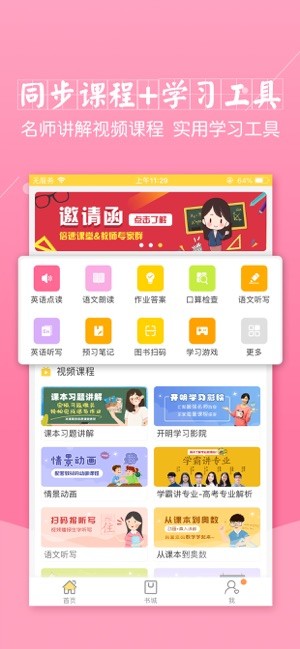
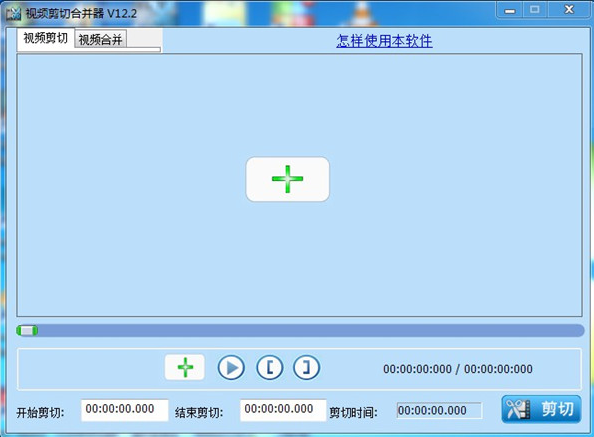
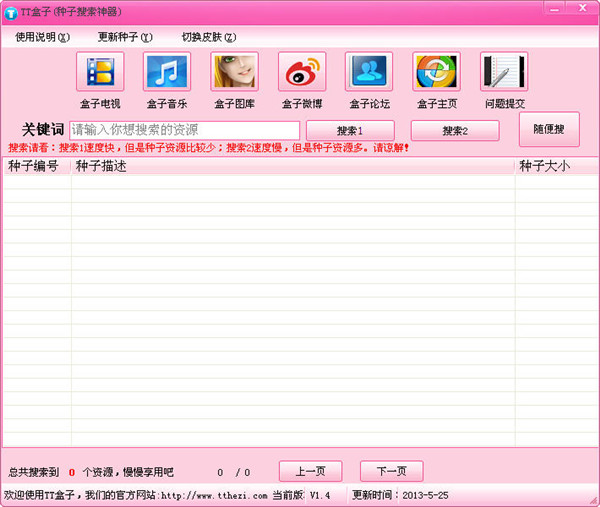
发表评论